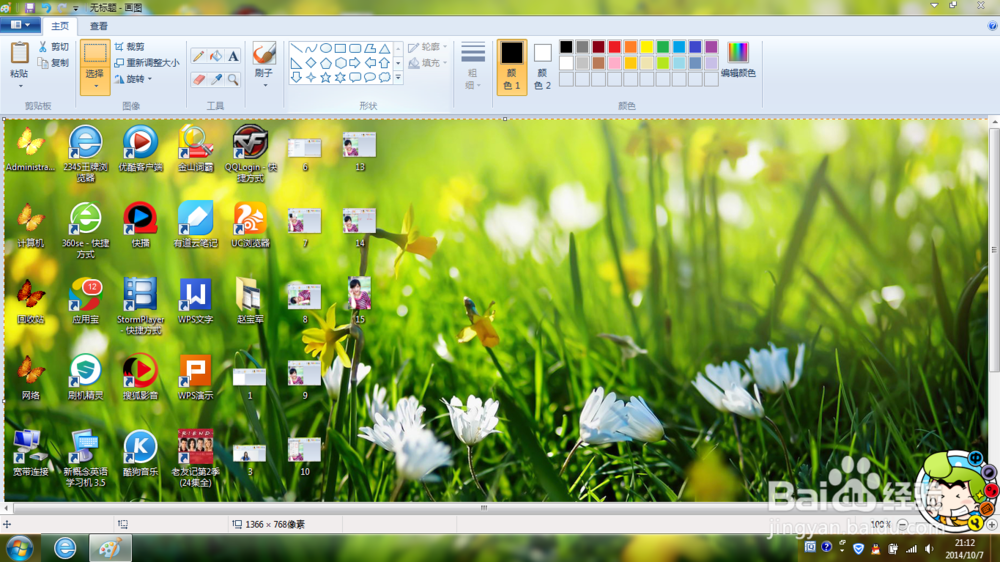1、“画图”的打开方式:开始—所有程序—附件 或者开始搜索栏中搜索“画图”如下图。
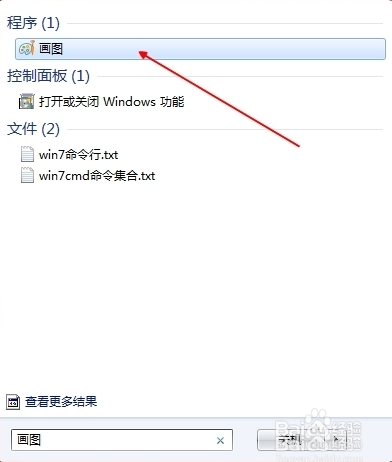
2、学习每个键的功能打开“画图”,点击蓝色圆圈,会出现“保存”,“另存为”,“打开”。打开:打开电脑上图片。保存:把你的处失窝蜜琶理后的图片替换原图片另存为:把你的处理后的图片不替换原图片,而是存在另外一个地方。
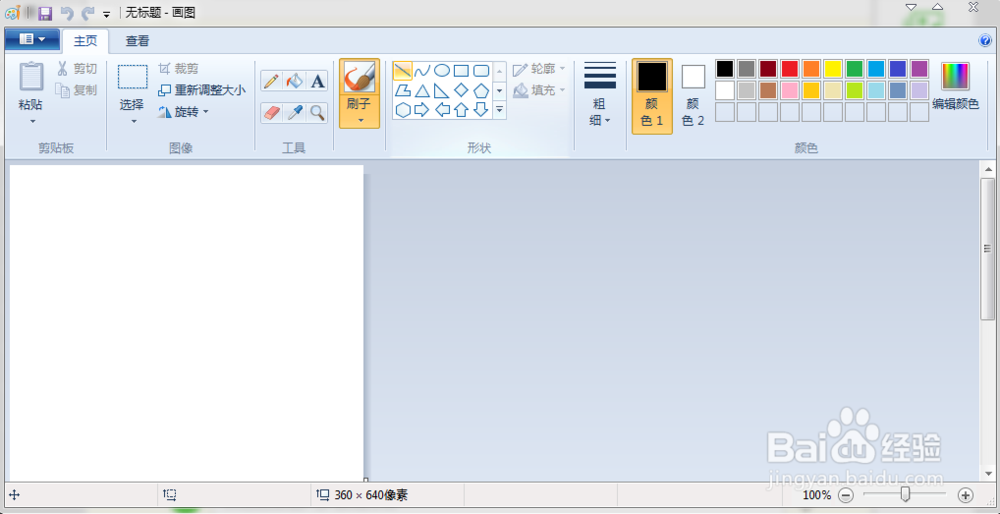
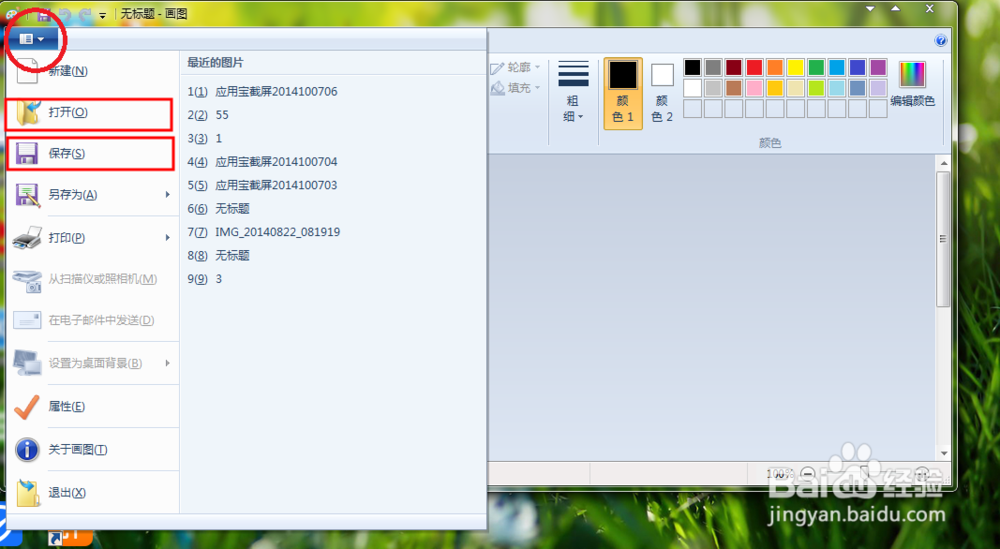
3、第一个方法:裁剪。1.点击“打开”,选择图片。2.点击红色圆圈区域,在图片的左上角开始拉出你先要的区域,比如我想要图片中人的头部。泌驾台佐3.拉出一个区域后,点击“裁剪”,你要的区域就被选择出来。4.点击“保存”或“另存为”保存到某个地方。注意:保存:裁剪的图片将代替原图片。 另存为:裁剪的图片将代替原图片,另外存在一个地方。
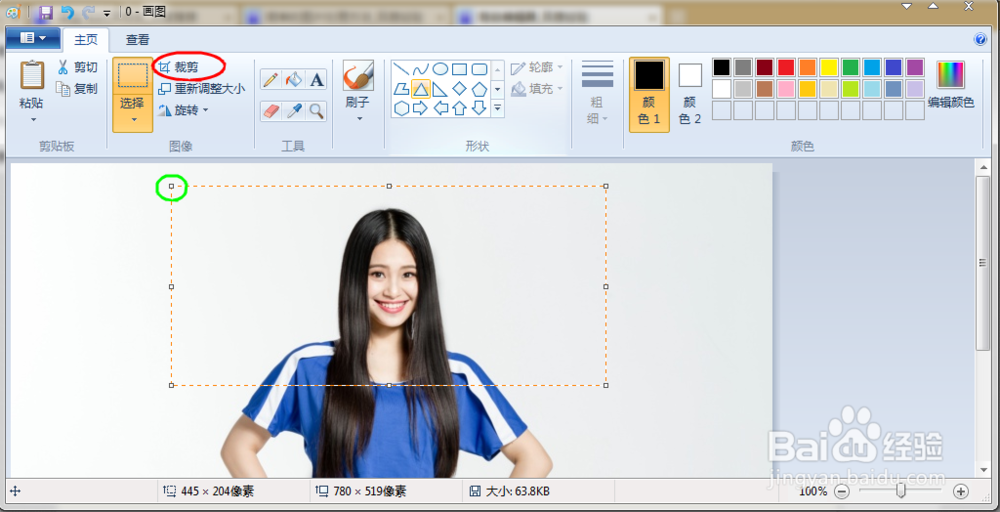

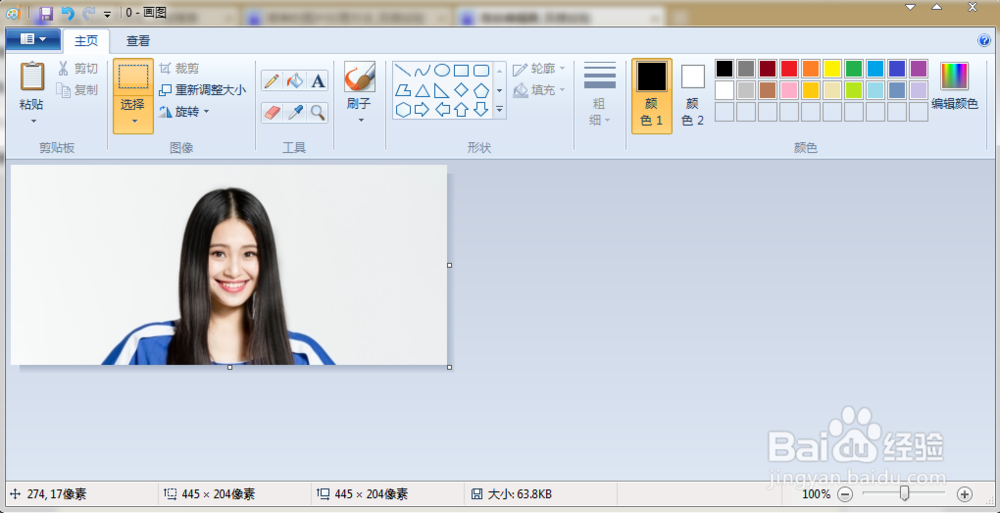
4、第二个方法:旋转1.点击“打开”,选择图片。2.点击“旋转”,选择你要的方式。比如把图片向左旋转180度,效果如下图。3.点击“保存”或“另存为”保存到某个地方。


5、第三个方法:调节图片大小1.点击“打开”,选择图片。2.点击“重新调整大小”,将100改成适合的数字,比如50.效果如下图3.点击“保存”或“另存为”保存到某个地方。



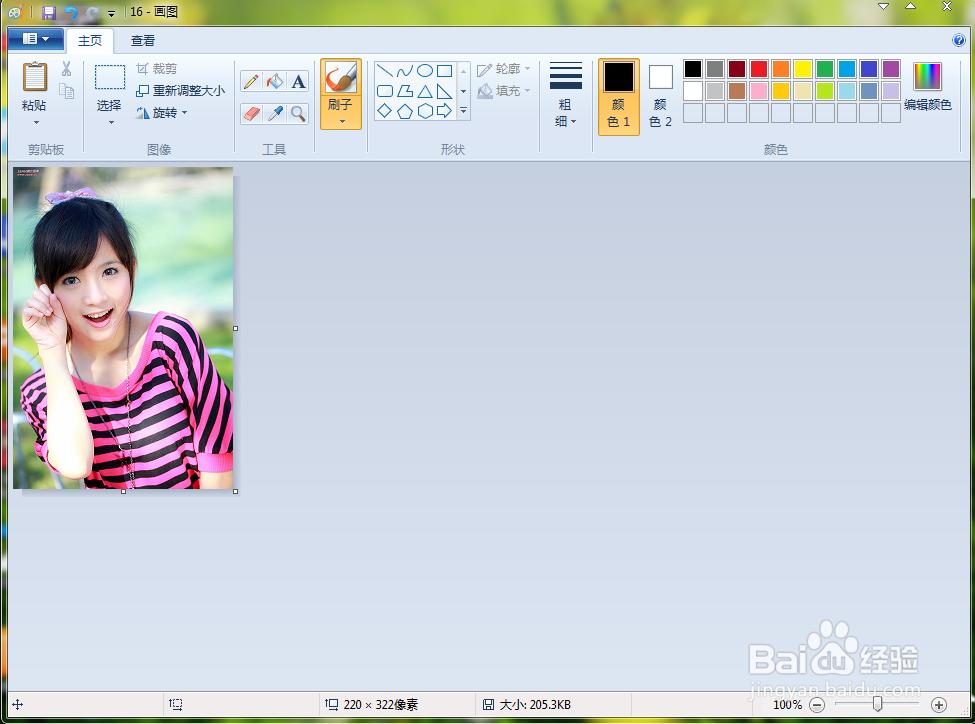
6、第四个方法:标注1.点击“打开”,选择图片。2.先选择形状,在选择颜色,在图片上拉出一个区域,如给眼睛注释“眼睛”3.点击“保存”或“另存为”保存到某个地方。


7、第五个方法:截屏1.在你想截屏的时候,按一下键盘上的“print screen”或“prt sc”键2.打开“画图”,按键ctrl+V,你截的图片就出现了。3.对图片做一些处理,然后保存或另存为。